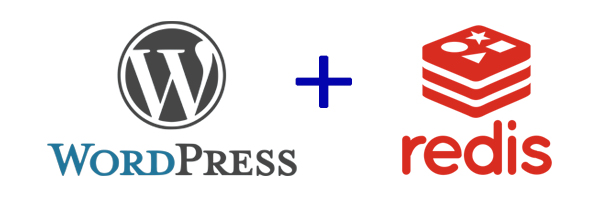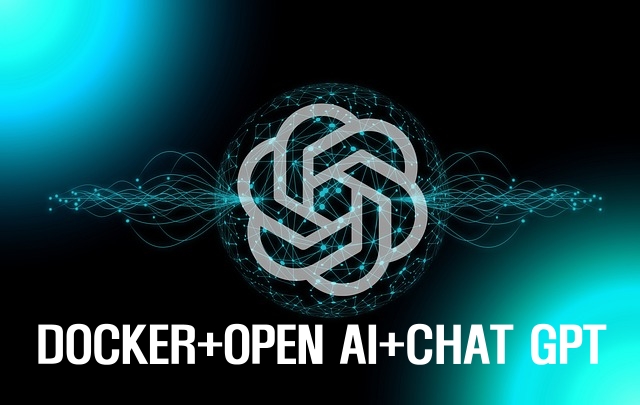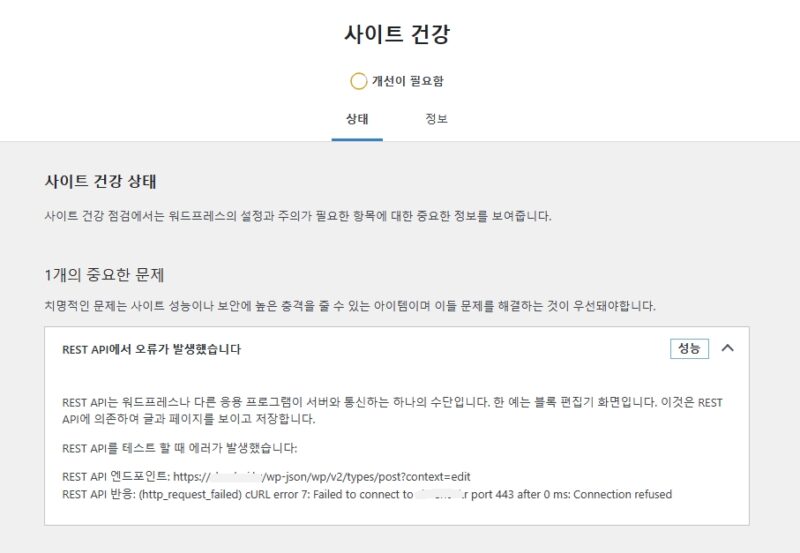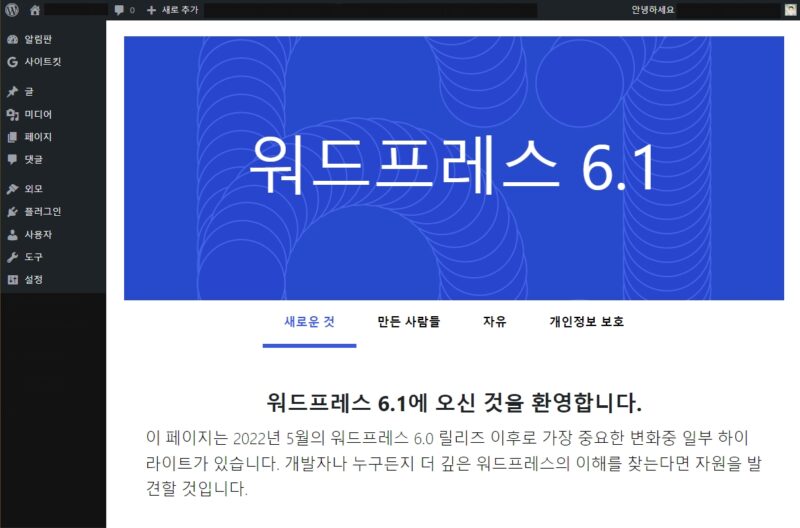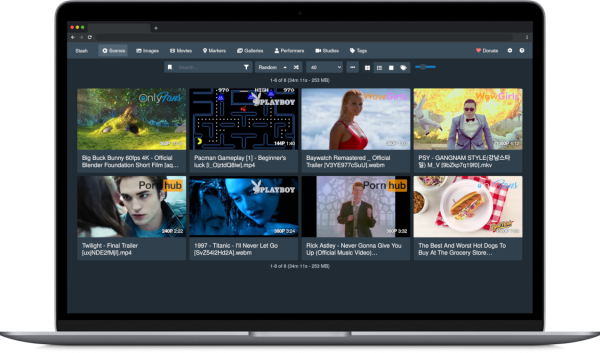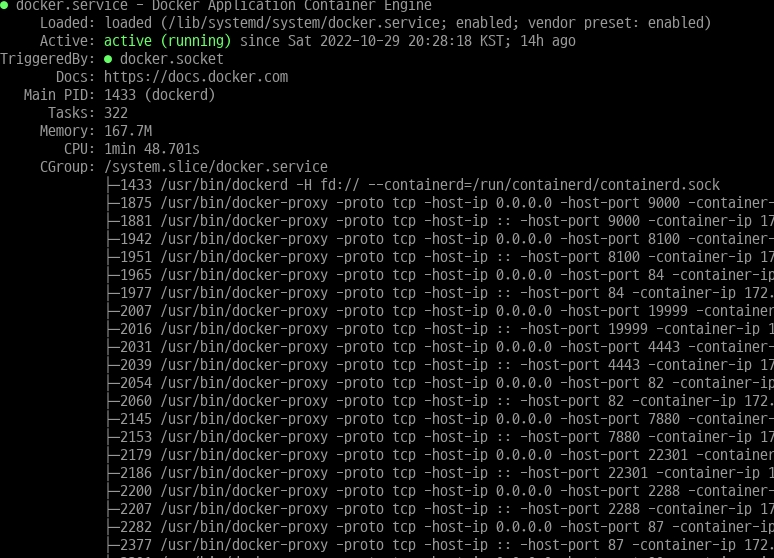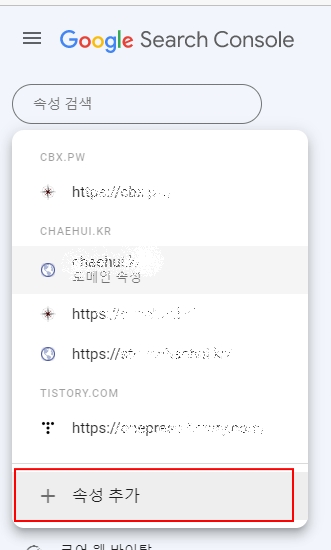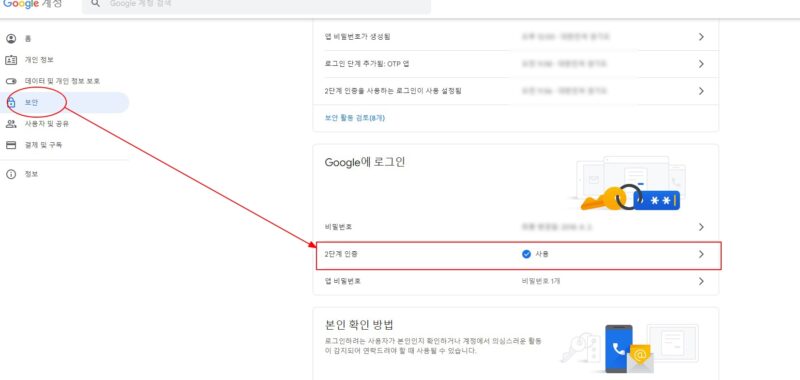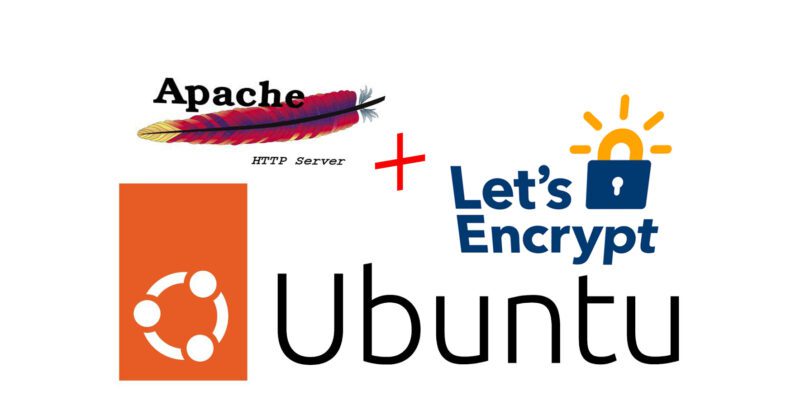Docker : WordPress + redis 설정하기
1. Docker WordPress가 설치되어 있을 것. Docker WordPress가 설치되어 있고 wordpress가 소속된 네트워크에 redis 컨테이너를 결합해 주어야 하므로 네트워크 이름을 기억해 둔다. 2. Redis 컨테이너 설치 portainer 또는 콘솔에서 redis 컨테이너를 설치한다. 1) redis docker-compose.yml 내용 2) portainer로 접속할 경우 예시 3) WordPress 컨테이너와 Redis 컨테이너를 같은 네트워크로 묶어준다. 4) 콘솔에서 sysctl vm.overcommit_memory=1로 설정한다. 생성된 […]
Docker : WordPress + redis 설정하기 더 읽기"